Использование карты символов
Карта символов — это служебная программа в Windows, которая позволяет вставлять специальные символы в любое приложение, которое может их принимать. Так, например, если вы используете Microsoft Word и вводите французское слово, которое требует использования строчной буквы «c» с седилем, вы можете использовать карту символов, чтобы найти и ввести этот символ. (Седилья — это диакритический знак, который выглядит как «крючок» или «хвост» под буквой «c» и используется во французском, португальском и каталонском языках. Составной символ в разных языках называется по-разному, но я ‘ Я позволю себе вольность и назову это просто «седильей».)
Вы вызываете карту символов по-разному, в зависимости от используемой версии Windows.
Windows 7: нажмите Пуск, введите «карта символов» (без кавычек) и нажмите Enter *.
Windows 8: отобразите чудо-кнопки (переместите мышь в правый нижний угол экрана) и нажмите «Поиск». В поле поиска введите «карта символов» (без кавычек) и нажмите Enter *.
Windows 10: в поле поиска введите «карта символов» (без кавычек) и нажмите Enter *.
Диалоговое окно «Карта символов» очень простое. (См. Рис. 1.)

Рисунок 1. Диалоговое окно «Карта символов».
Вверху диалогового окна находится раскрывающийся список, содержащий множество шрифтов, установленных в вашей системе. Если вы знаете шрифт, содержащий символ, который хотите вставить, выберите его из раскрывающегося списка. Например, седилю можно найти в шрифте Times New Roman, поэтому щелкните раскрывающийся список «Шрифт» и выберите в нем Times New Roman.
После выбора желаемого шрифта вы можете визуально просмотреть набор символов, чтобы найти седиль. При нажатии на нее персонаж увеличивается, чтобы показать вам его детали. (См. Рис. 2.)
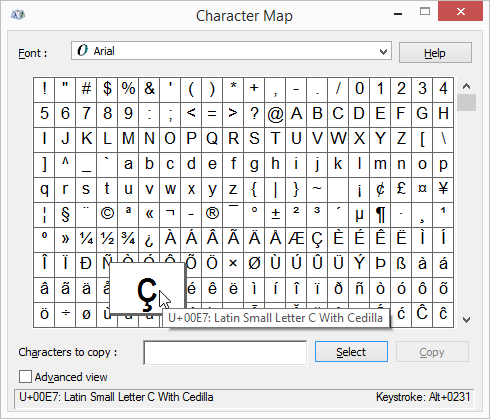
Рисунок 2. Диалоговое окно Character Map с увеличенной седилем.
Если вы уверены, что это действительно тот персонаж, который вам нужен, нажмите кнопку «Выбрать». Затем вы можете скопировать его в буфер обмена, нажав кнопку «Копировать». Теперь вы можете вернуться к своему документу и вставить его. (Если вы уверены в том, что вам нужен символ, не увеличивая его, дважды щелкните по персонажу, и он будет выбран без необходимости нажимать кнопку «Выбрать».)
В правом нижнем углу диалогового окна «Карта символов» находится индикатор нажатия клавиши. Это говорит вам, какое нажатие клавиши вы можете использовать для ввода символа без использования мыши. В этом случае нажатие клавиши — Alt + 0231, поэтому, чтобы ввести седилью без использования мыши, нажмите и удерживайте клавишу Alt при вводе 0231 на цифровой клавиатуре. Когда вы отпустите Alt, седиль будет вставлен в позицию курсора.
Если вы не уверены, какой шрифт содержит символ, который вы хотите вставить, вы можете найти его. Установите флажок «Расширенный просмотр», чтобы открыть расширенную версию диалогового окна «Карта символов». (См. Рис. 3.)
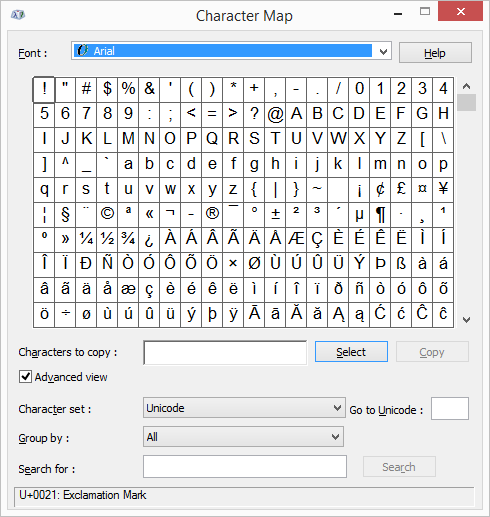
Рисунок 3. Расширенный вид карты символов.
Щелкните в поле «Искать», введите слово «седиль» (без кавычек) и нажмите Enter или нажмите кнопку «Поиск». Это приведет вас туда, где вы можете выбрать и скопировать персонажа, как и раньше. Чтобы очистить поиск, нажмите кнопку «Сброс» (которая появляется вместо кнопки «Поиск»).
Этот совет (12163) применим к Windows 7, 8 и 10.